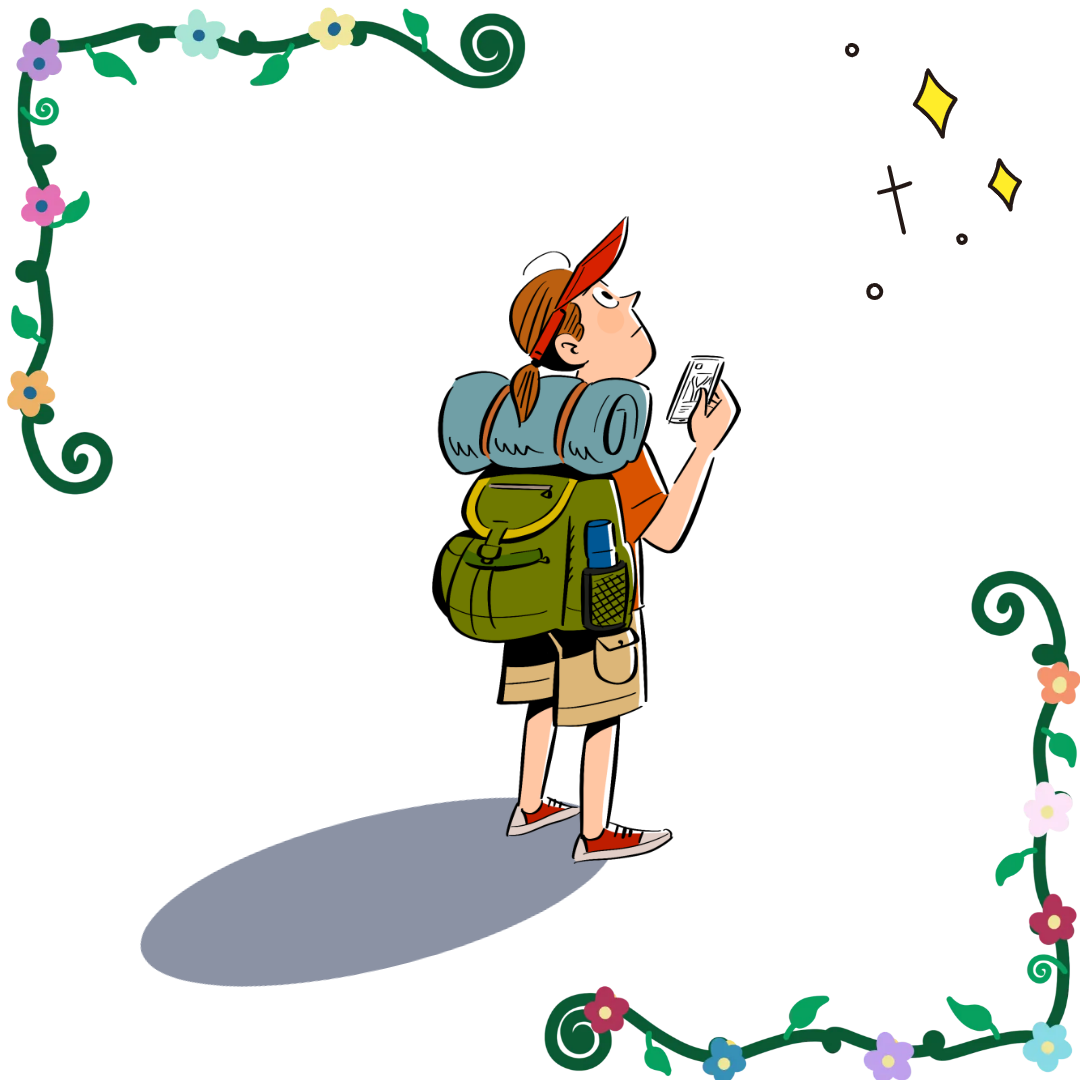-
데이터 분석에서 중요한 것은 정확한 데이터뿐만 아니라, 이를 효과적으로 전달할 수 있는 시각화 디자인입니다. 아무리 좋은 데이터가 있어도 보기 어려운 대시보드는 활용도가 떨어지기 때문입니다.
Looker Studio(구 Google Data Studio)는 무료로 강력한 데이터 시각화 기능을 제공하는 BI 도구로, 기본 템플릿을 활용하면 손쉽게 보고서를 제작할 수 있습니다. 하지만 기본 제공 템플릿만으로는 완벽한 맞춤형 대시보드를 만들기 어려울 수 있습니다.
이번 글에서는 Looker Studio에서 활용할 수 있는 무료 템플릿 추천과 커스텀 템플릿을 직접 제작하는 방법을 소개하겠습니다.
<목차>
- Looker Studio 템플릿이 중요한 이유 – 효율적인 데이터 시각화의 핵심
- 기본 제공 Looker Studio 템플릿 추천 – 빠르게 시작하는 데이터 대시보드
- 무료 Looker Studio 템플릿 추천 – 외부에서 다운로드할 수 있는 고급 템플릿
- Looker Studio에서 커스텀 템플릿 직접 만들기 – 맞춤형 대시보드 디자인 팁
- Looker Studio 템플릿 활용 시 주의할 점
- 결론 – Looker Studio 템플릿을 활용하면 데이터 시각화가 쉬워진다

1. Looker Studio 템플릿이 중요한 이유 – 효율적인 데이터 시각화의 핵심
데이터 시각화는 단순히 차트를 만들고 그래프를 추가하는 것이 아니라, 사용자가 데이터를 쉽게 이해하고 빠르게 분석할 수 있도록 돕는 것이 핵심입니다.
Looker Studio 템플릿을 활용하면 좋은 점
- 시간 절약 – 기본 틀을 제공하여 빠르게 대시보드 제작 가능
- 전문적인 디자인 – 가독성 높은 레이아웃과 색상 조합 제공
- 데이터 이해도 향상 – 중요한 정보가 강조되도록 구성 가능
- 재사용 가능 – 여러 프로젝트에서 동일한 스타일의 대시보드 활용 가능
특히, Looker Studio의 템플릿은 구글 애널리틱스(GA4), Google Ads, SEO, 매출 분석 등 다양한 용도로 제공됩니다.
2. 기본 제공 Looker Studio 템플릿 추천 – 빠르게 시작하는 데이터 대시보드
Looker Studio는 기본적으로 다양한 무료 템플릿을 제공합니다. 먼저 Looker Studio에서 공식적으로 제공하는 템플릿을 살펴보겠습니다.
1) Google Analytics 4(GA4) 대시보드 템플릿
- 추천 대상: 웹사이트 트래픽, 방문자 행동 분석
- 주요 기능: 사용자 수, 페이지뷰, 세션 지속 시간 등 시각화
이 템플릿은 GA4 데이터를 자동으로 불러와 웹사이트 방문자의 흐름을 한눈에 파악할 수 있도록 설계되었습니다.
사용 방법:
- Looker Studio 공식 템플릿 페이지로 이동합니다.
- Google Analytics 4 템플릿을 선택합니다.
- 자신의 GA4 계정을 연결하여 데이터를 불러옵니다.
2) Google Ads 성과 분석 템플릿
- 추천 대상: 광고 캠페인 성과 측정
- 주요 기능: 클릭 수, 전환율, 광고비 ROI 분석
이 템플릿을 활용하면 Google Ads 데이터를 Looker Studio에서 자동으로 불러와, 광고 성과를 직관적으로 분석할 수 있습니다.
3) SEO 및 검색 트래픽 분석 템플릿
- 추천 대상: 블로그, 웹사이트의 SEO 성과 분석
- 주요 기능: 키워드 순위, 검색 트래픽, CTR(클릭률) 분석
이 템플릿은 Google Search Console 데이터를 기반으로 웹사이트의 검색 유입 현황을 상세히 분석할 수 있도록 도와줍니다.
3. 무료 Looker Studio 템플릿 추천 – 외부에서 다운로드할 수 있는 고급 템플릿
기본 제공 템플릿 외에도, 다양한 사이트에서 고퀄리티 무료 Looker Studio 템플릿을 제공하고 있습니다.
1) Datastudio.dev – 다양한 무료 템플릿 제공
- 특징: GA4, Facebook Ads, YouTube 분석 템플릿 무료 제공
- 추천 대상: SNS 마케팅 성과 분석, GA4 데이터 시각화
이 사이트에서는 무료로 Looker Studio 템플릿을 다운로드하고, 데이터를 연결하여 바로 활용할 수 있습니다.
2) Supermetrics – 마케팅 데이터 분석 특화 템플릿
- 특징: Google Ads, Facebook Ads, Instagram 광고 데이터 시각화
- 추천 대상: 광고 성과 분석 및 마케팅 캠페인 최적화
Supermetrics에서는 광고 성과를 효과적으로 분석할 수 있는 고급 Looker Studio 템플릿을 제공합니다.
3) Looker Studio Community Gallery – 다양한 사용자 제작 템플릿
- 특징: 데이터 시각화 전문가들이 제작한 다양한 템플릿 제공
- 추천 대상: 맞춤형 대시보드를 만들고 싶은 사용자
이 사이트에서는 데이터 분석 전문가들이 만든 무료 템플릿을 다운로드하여 활용할 수 있습니다.
4. Looker Studio에서 커스텀 템플릿 직접 만들기 – 맞춤형 대시보드 디자인 팁
무료 템플릿을 활용하는 것도 좋지만, 자신의 데이터에 맞는 맞춤형 템플릿을 직접 제작하면 더욱 효과적으로 활용할 수 있습니다.
1) 기본 레이아웃 설정하기
- 대시보드의 목적을 정리하고, 어떤 데이터를 표시할지 계획합니다.
- 페이지별로 섹션을 나누고, 적절한 차트와 그래프를 배치합니다.
예제:
페이지 1: 개요(Overview) – 총 방문자 수, 매출 데이터
페이지 2: 상세 분석(Details) – 특정 제품별 판매량, 지역별 트래픽2) 색상 및 폰트 스타일 조정하기
- 일관된 색상 팔레트를 사용하면 가독성이 높아집니다.
- Google Material Design 가이드를 참고하여 심플한 디자인을 유지합니다.
3) 필터 및 드롭다운 메뉴 추가하기
- 날짜 필터를 추가하여 특정 기간 동안의 데이터를 분석할 수 있도록 설정합니다.
- 지역별, 제품별 데이터를 필터링할 수 있도록 설정합니다.
5. Looker Studio 템플릿 활용 시 주의할 점
- 템플릿을 무작정 사용하지 말고, 자신의 데이터에 맞게 수정하는 것이 중요합니다.
- 데이터 로딩 속도를 고려하여 불필요한 차트는 최소화해야 합니다.
- 공유 기능을 활용하여 팀원들과 협업할 수 있도록 설정합니다.
결론 – Looker Studio 템플릿을 활용하면 데이터 시각화가 쉬워진다
Looker Studio의 무료 템플릿을 활용하면 빠르고 쉽게 전문적인 대시보드를 제작할 수 있습니다.
- 기본 제공 템플릿 활용 – GA4, Google Ads, SEO 등 다양한 템플릿 제공
- 외부 무료 템플릿 다운로드 – Datastudio.dev, Supermetrics 활용
- 커스텀 템플릿 직접 제작 – 맞춤형 데이터 시각화 대시보드 구축 가능
템플릿을 적절히 활용하여 데이터 분석을 더욱 효율적으로 진행해 보시기 바랍니다.
'구글' 카테고리의 다른 글
마케터를 위한 Looker Studio 활용법 – 광고 캠페인 성과 분석 자동화 (0) 2025.02.25 Looker Studio에서 BigQuery 연동하여 대량 데이터 분석하는 방법 (0) 2025.02.23 Looker Studio와 구글 스프레드시트 연동하기: 실시간 데이터 분석 자동화 가이드 (0) 2025.02.23 무료로 할 수 있는 Looker Studio 고급 기능 7가지 – 전문가처럼 활용하는 법 (0) 2025.02.22 Looker Studio vs Tableau vs Power BI: 가장 적합한 데이터 분석 툴은? (0) 2025.02.22 Looker Studio 대시보드 만들기: 구글 애널리틱스 데이터 시각화하는 법 (0) 2025.02.21 구글 데이터 스튜디오(Looker Studio)란? 초보자를 위한 사용법 및 기능 소개 (0) 2025.02.21 구글 아트 앤 컬처로 예술 작품 다운로드 및 배경화면 설정하는 법 (0) 2025.02.20
정보/꿀팁 보따리상의 블로그
다양한 활용/정보/꿀팁 등을 알아가는 정보/꿀팁 보따리상의 블로그입니다. 구글, 생활, 정부 지원, 유용한 정보, 건강, 꿀팁 등